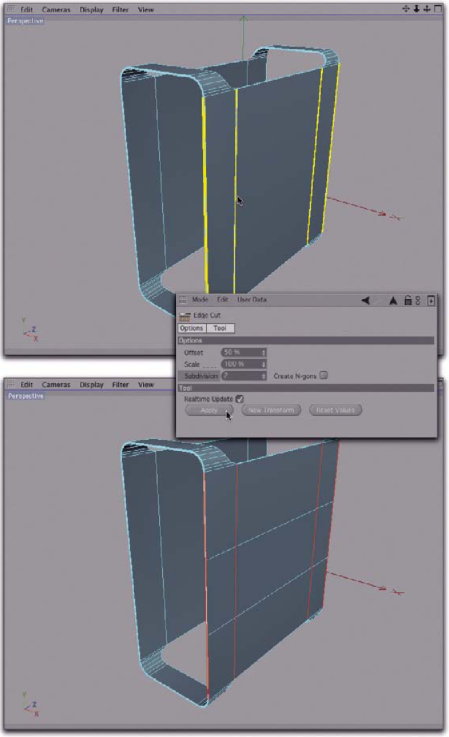
Рис. 1.94. Разбиение боковых граней корпуса для создания крышки
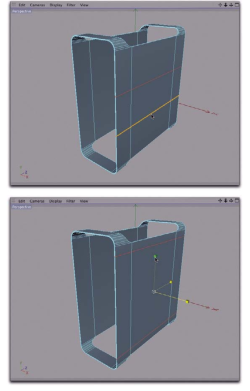
Рис. 1.95. Грани отмасштабированы
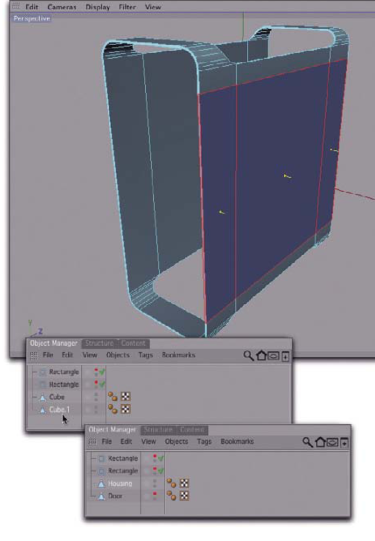
Рис. 1.96. Отделение выделенных многоугольников в особый объект
С помощью инструмента Close Polygon Hole закройте открытые края в местах касания к корпусу невидимой крышки (см. рис. 1.97).
После этого перейдите в режим работы с гранями, поскольку нам необходимо закруглить грани только что созданных поверхностей. С помощью инструмента
Loop Selection выделите грани закрытых краев корпуса (рис. 1.98).
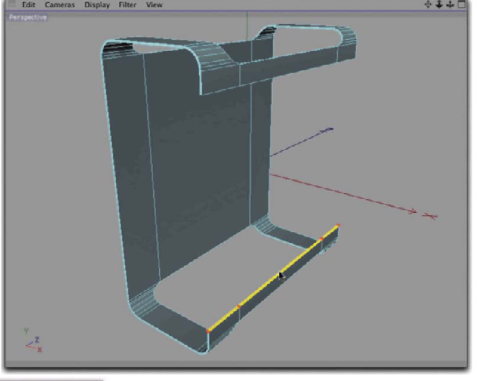
Рис. 1.97. Закрытие отверстий
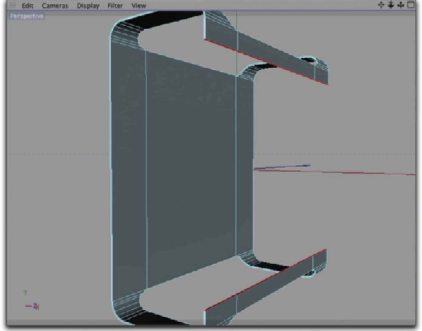
Рис. 1.98. Выделены грани закрытых краев С помощью команды Bevel создайте округлую выпуклость граней, с двумя разбиениями и радиусом в 0,5 единиц (рис. 1.99).
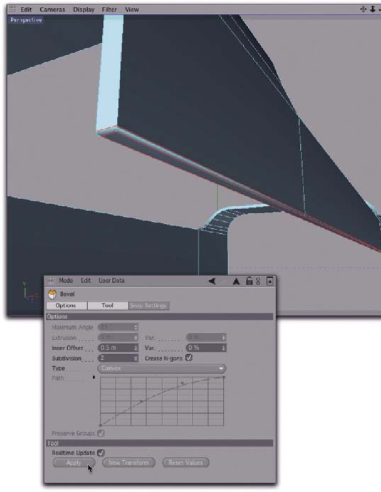
Рис. 1.99. Закругление граней Теперь инвертируйте видимость корпуса и крышки (т.е. теперь корпус должен быть скрыт, а крышка - видима).
Обработайте открытые области верхнего и нижнего краев крышки по описанной выше методике.
Для начала закройте отверстия с помощью команды Close Polygon Hole, а затем закруглите петлю граней с помощью инструмента Bevel (рис. 1.100). Используйте те же параметры, что и в случае с корпусом.
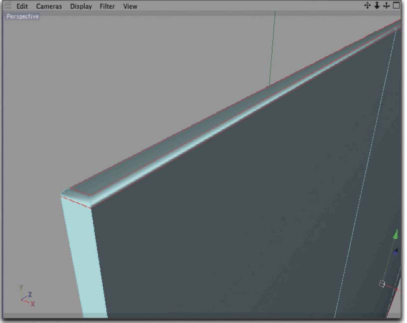
Рис. 1.100. Закругление граней крышки После отображения на экране обеих частей модели они будут соответствовать рис. 1.101.

Рис. 1.101. Отображены обе части модели
Phong
Возможно, вы заметили некорректность в затенении поверхности корпуса. Создает впечатление, что крышка и корпус освещены двумя источниками света (см. рис. 1.101).
Это - типичная проблема, когда мелко разбитые многоугольники ограничивают большие многоугольники, и ее не всегда удается решить путем корректировки угла дескриптора Phong.
Мы можем посодействовать затенению Phong, разделив большие области на границе объекта. Для этого можно применить инструмент Knife или же разбить грани. Однако мы воспользуемся инструментом Extrude Inner (Внутреннее выдавливание). Он подобен инструменту Extrude, но не смещает выбранные поверхности вдоль их нормалей, а масштабирует их по вертикали в направлении нормали.
В результате поверхности становятся больше или меньше в зависимости от т> го, какой знак был указан для параметра Offset.
Это - хороший способ создания разбиений внутри многоугольников, который часто используется в моделировании.
Параметры инструмента Extrude Inner, в основном, - такие же, как у инструмента Extrude, поэтому здесь добавить нечего.
Мы начнем с объекта-крышки. В окне боковой проекции выделите с помощью инструмента Live Selection три IjOj больших многоугольника крышки, Активизируйте выделение невидимых элементов.
Выберите инструмент Extrude Inner и установите для его параметра Offset значение 1. Полученные поверхности по сравнению с предыдущими будут меньше на одну единицу. Пространство между старыми и новыми гранями будет закрыто квадратными многоугольниками.
Поскольку мы имеем дело с набором многоугольников, установите флажок Preserve Groups. Флажок Create N-Gons оставьте сброшенным.
Результат, полученный после нажатия кнопки Apply, показан на рис. 1.102.
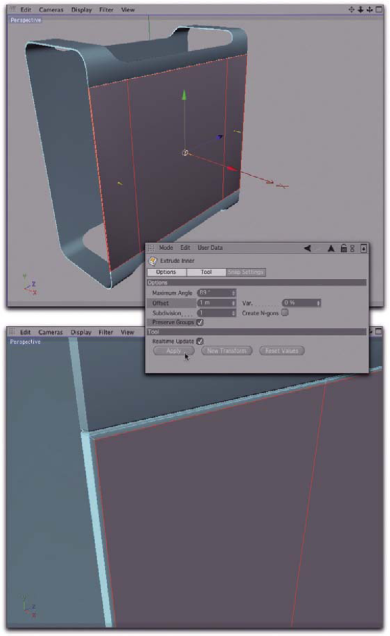
Рис. 1.102. Внутреннее выдавливание многоугольников крышки
